
camtasia studio 19.0.3.4809 PC端
- 软件授权: 免费软件
- 软件类型: 国产软件
- 软件语言: 简体中文
- 更新时间: 2021-11-03
- 软件评分:
- 软件大小:
- 应用平台: WinXP/Win7/Win8/Win10
新增功能
视频模板帮助您和您的团队在创建视频时实现新的速度和一致性级别;
收藏夹允许您将所有最常用的工具、批注和效果放在一个位置,以便快速访问和快速编辑;
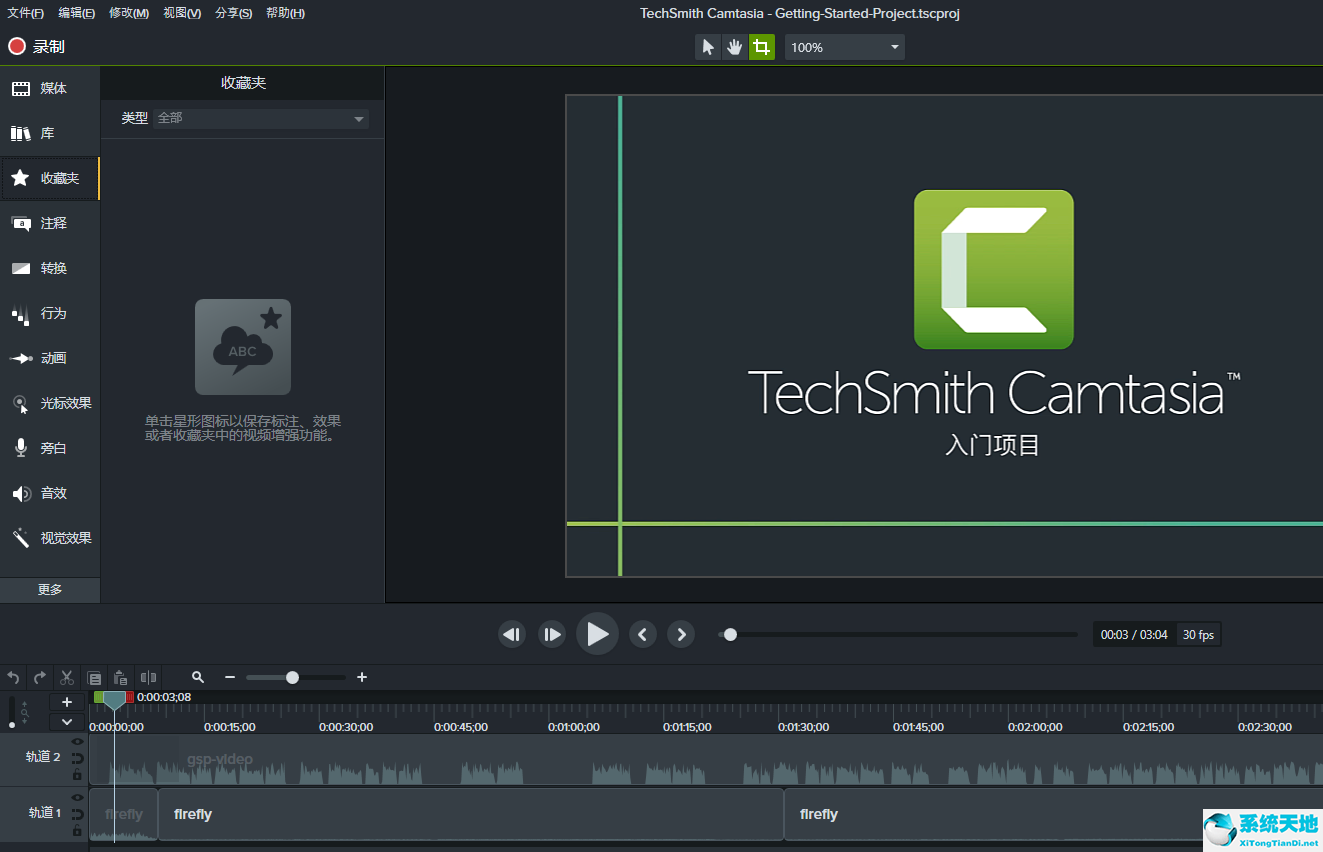
通过捆绑模板、库,轻松维护所有视频的一致性,将主题、快捷方式、收藏夹和预设文件放在一个文件中,以便在计算机、团队和组织之间共享;
新的、简化的录音机可让您捕获更高的帧速率,并允许录制高达4K分辨率的高质量网络摄像机;
释放你的创造力与轨道哑光,和其他先进的功能,以获得一个外观,这一切都是你自己的
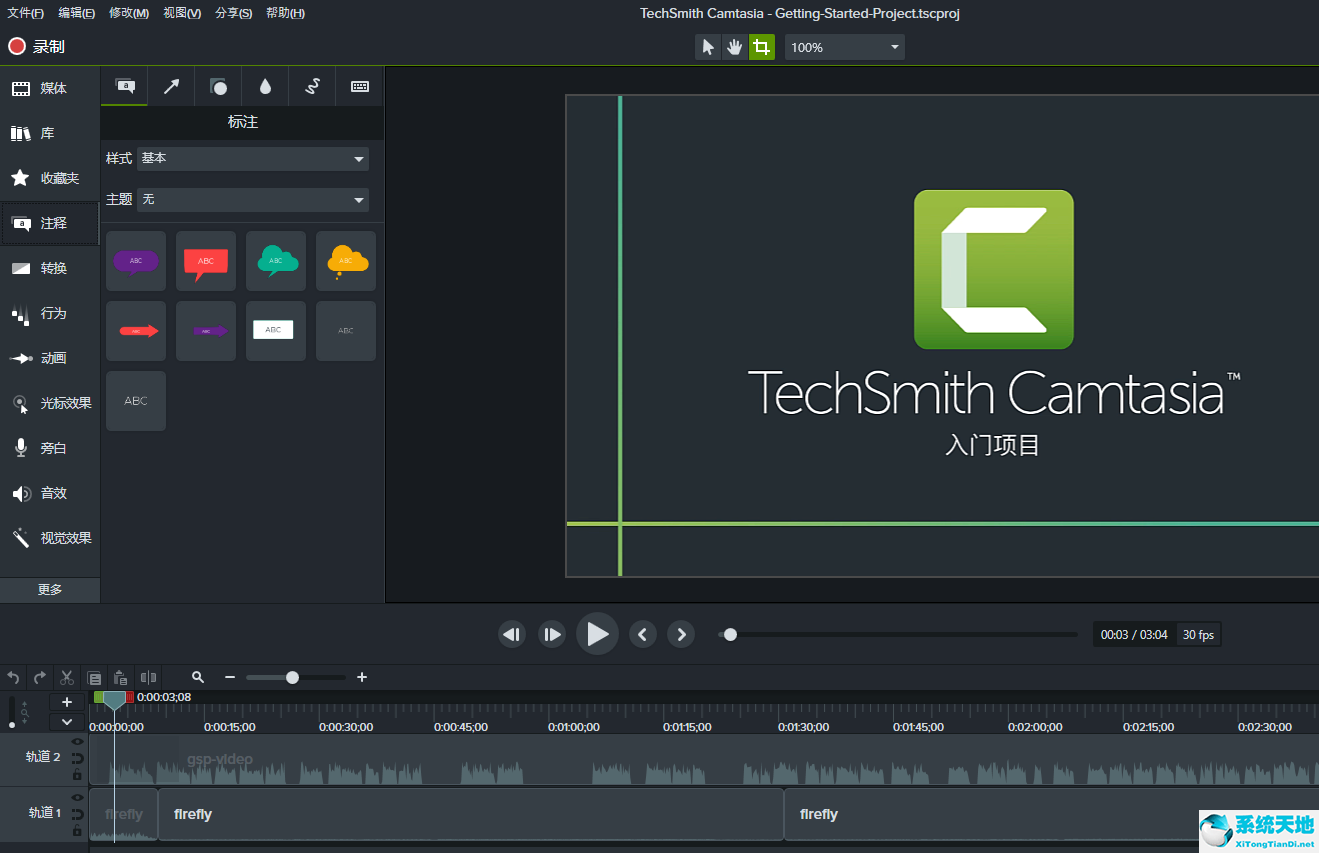
常见问题:
1、camtasia studio视频怎么导出单张图片?
1) 首先导入一个视频素材
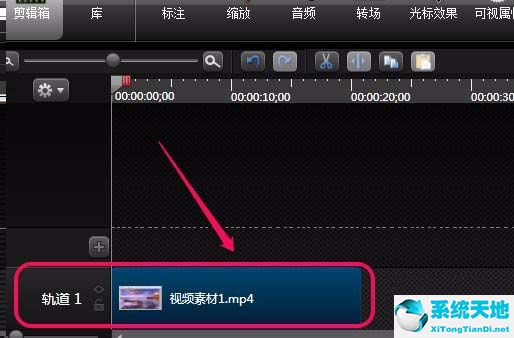
2)一边拖动时间轴滑块,一边观察视频画面的变化,直到找到想要的画面为止
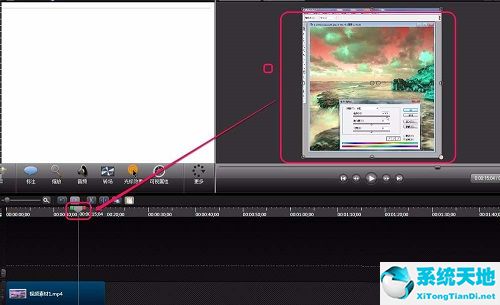
3)单击“文件”菜单
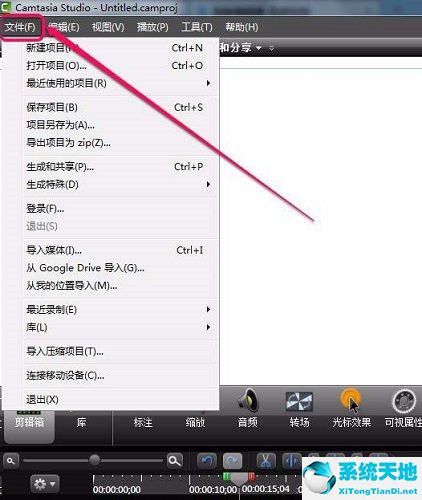
4)选择“生成特殊”菜单项中的“导出帧为”命令
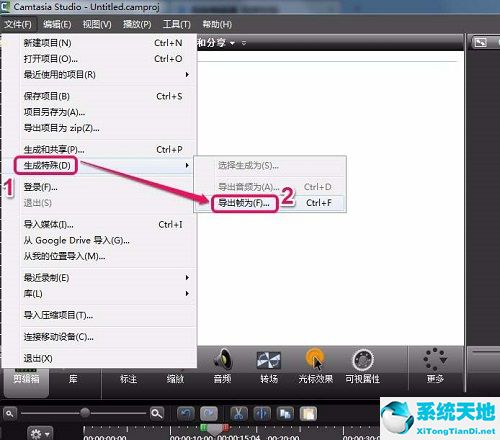
5)为图片起文件名,然后单击“确定”按钮
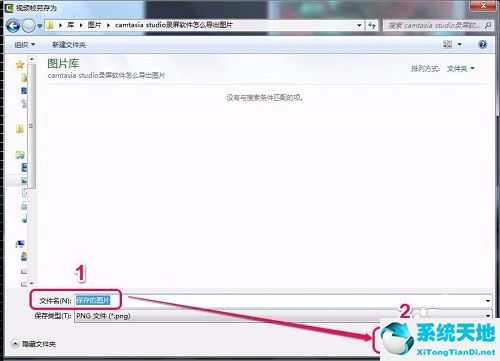
6)这张视频截图就被保存下来了
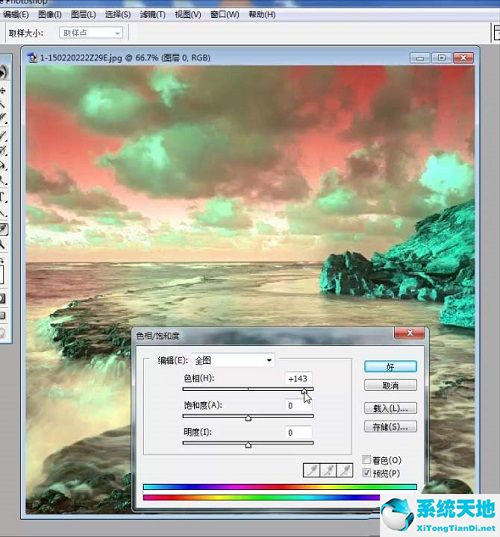


















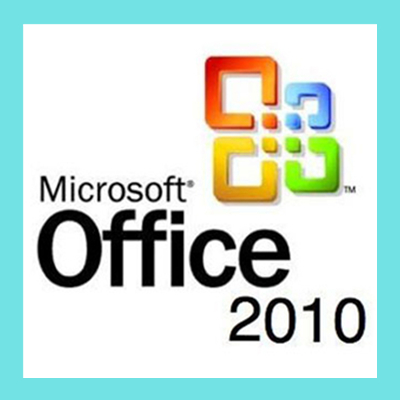





















 苏公网安备32032202000432
苏公网安备32032202000432